初识Linux:
Linux 是什么?
Linux是一套免费使用和自由传播的类Unix操作系统,是一个多用户、多任务、支持多线程和多CPU的操作系统。它能运行主要的UNIX工具软件、应用程序和网络协议。它支持32位和64位硬件。Linux继承了Unix以网络为核心的设计思想,是一个性能稳定的多用户网络操作系统。
Linux是一种自由和开放源码的操作系统,存在着许多不同的Linux版本,但它们都使用了Linux内核。Linux可安装在各种计算机硬件设备中,比如手机、平板电脑、路由器、台式计算机
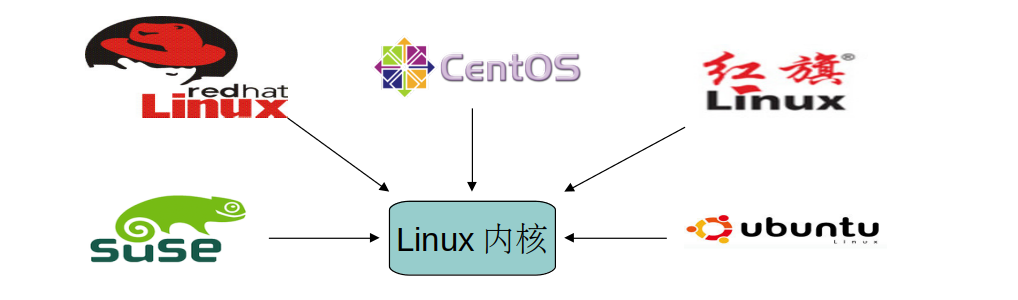
Linux出现于1991年,是由芬兰赫尔辛基大学学生Linus Torvalds和后来加入的众多爱好者共同开发完成

Linux的特点:
1.多用户,多任务,丰富的网络功能,可靠的系统安全,良好的可移植性,具有标准兼容性,良好的用户界面,出色的速度性能
2.开源
CentOS
主流:目前的Linux操作系统主要应用于生产环境,主流企业级Linux系统仍旧是RedHat或者CentOS
免费:RedHat 和CentOS差别不大,基于Red Hat Linux 提供的可自由使用源代码的企业CentOS是一个级Linux发行版本
更新方便:CentOS独有的yum命令支持在线升级,可以即时更新系统,不像RedHat 那样需要花钱购买支持服务!

CentOS官网:http://www.centos.org/ CentOS搜狐镜像:http://mirrors.sohu.com/centos/ CentOS网易镜像:http://mirrors.163.com/centos/ CentOS北京理工大学镜像:http://mirror.bit.edu.cn/centos/ CentOS 6.4下载地址: http://mirrors.sohu.com/centos/6.4/isos/x86_64/CentOS-6.4-x86_64-bin-DVD1.iso http://mirrors.sohu.com/centos/6.4/isos/x86_64/CentOS-6.4-x86_64-bin-DVD2.iso
虚拟机安装CentOS详细步骤
Linux目录结构:

bin (binaries)存放二进制可执行文件
sbin (super user binaries)存放二进制可执行文件,只有root才能访问
etc (etcetera)存放系统配置文件
usr (unix shared resources)用于存放共享的系统资源
home 存放用户文件的根目录
root 超级用户目录
dev (devices)用于存放设备文件
lib (library)存放跟文件系统中的程序运行所需要的共享库及内核模块
mnt (mount)系统管理员安装临时文件系统的安装点
boot 存放用于系统引导时使用的各种文件
tmp (temporary)用于存放各种临时文件
var (variable)用于存放运行时需要改变数据的文件
常用命令:
命令格式:命令 -选项 参数
如:ls -la /usr
ls:显示文件和目录列表(list)
常用参数:
-l (long)
-a (all) 注意隐藏文件、特殊目录.和..
-t (time)
Linux命令的分类
内部命令:属于Shell解析器的一部分
cd 切换目录(change directory)
pwd 显示当前工作目录(print working directory)
help 帮助
外部命令:独立于Shell解析器之外的文件程序
ls 显示文件和目录列表(list)
mkdir 创建目录(make directoriy)
cp 复制文件或目录(copy)
查看帮助文档
内部命令:help + 命令(help cd)
外部命令:man + 命令(man ls)
操作文件或目录常用命令
pwd 显示当前工作目录(print working directory)
touch 创建空文件
mkdir 创建目录(make directoriy)
-p 父目录不存在情况下先生成父目录 (parents)
cp 复制文件或目录(copy)
-r 递归处理,将指定目录下的文件与子目录一并拷贝(recursive)
mv 移动文件或目录、文件或目录改名(move)
rm 删除文件(remove)
-r 同时删除该目录下的所有文件(recursive)
-f 强制删除文件或目录(force)
rmdir 删除空目录(remove directoriy)
cat显示文本文件内容 (catenate)
more、less 分页显示文本文件内容
head、tail查看文本中开头或结尾部分的内容
haed -n 5 a.log 查看a.log文件的前5行
tail -f b.log 循环读取(fellow)
常用命令
wc 统计文本的行数、字数、字符数(word count)
-m 统计文本字符数
-w 统计文本字数
-l 统计文本行数
find 在文件系统中查找指定的文件
find /etc/ -name "aaa"
grep 在指定的文本文件中查找指定的字符串
ln 建立链接文件(link)
-s 对源文件建立符号连接,而非硬连接(symbolic)
top 显示当前系统中耗费资源最多的进程
ps 显示瞬间的进程状态
-e /-A 显示所有进程,环境变量
-f 全格式
-a 显示所有用户的所有进程(包括其它用户)
-u 按用户名和启动时间的顺序来显示进程
-x 显示无控制终端的进程
kill 杀死一个进程
kill -9 pid
df 显示文件系统磁盘空间的使用情况
du 显示指定的文件(目录)已使用的磁盘空间的总
-h文件大小以K,M,G为单位显示(human-readable)
-s只显示各档案大小的总合(summarize)
free 显示当前内存和交换空间的使用情况
netstat 显示网络状态信息
-a 显示所有连接和监听端口
-t (tcp)仅显示tcp相关选项
-u (udp)仅显示udp相关选项
-n 拒绝显示别名,能显示数字的全部转化成数字。
-p 显示建立相关链接的程序名
ifconfig 网卡网络配置详解
ping 测试网络的连通性
备份压缩命令
gzip 压缩(解压)文件或目录,压缩文件后缀为gz
bzip2 压缩(解压)文件或目录,压缩文件后缀为bz2
tar 文件、目录打(解)包
gzip命令
命令格式:gzip [选项] 压缩(解压缩)的文件名
-d将压缩文件解压(decompress)
-l显示压缩文件的大小,未压缩文件的大小,压缩比(list)
-v显示文件名和压缩比(verbose)
-num用指定的数字num调整压缩的速度,-1或--fast表示最快压缩方法(低压缩比),-9或--best表示最慢压缩方法(高压缩比)。系统缺省值为6
bzip2命令
命令格式:bzip2 [-cdz] 文档名
-c将压缩的过程产生的数据输出到屏幕上
-d解压缩的参数(decompress)
-z压缩的参数(compress)
-num 用指定的数字num调整压缩的速度,-1或--fast表示最快压缩方法(低压缩比),-9或--best表示最慢压缩方法(高压缩比)。系统缺省值为6
tar命令
-c 建立一个压缩文件的参数指令(create)
-x 解开一个压缩文件的参数指令(extract)
-z 是否需要用 gzip 压缩
-j 是否需要用 bzip2 压缩
-v 压缩的过程中显示文件(verbose)
-f 使用档名,在 f 之后要立即接档名(file)
关机/重启命令
shutdown系统关机
-r 关机后立即重启
-h 关机后不重新启动
halt 关机后关闭电源
reboot 重新启动
学习Linux的好习惯
善于查看man page(manual)等帮助文档
利用好Tab键
掌握好一些快捷键
ctrl + c(停止当前进程)
history(查看命令历史)
ctrl + l(清屏,与clear命令作用相同)
常用命令:

1.内部命令:echo 查看内部命令帮助:help echo 或者 man echo 2.外部命令:ls 查看外部命令帮助:ls --help 或者 man ls 或者 info ls 3.man文档的类型(1~9) man 7 man man 5 passwd 4.快捷键: ctrl + c:停止进程 ctrl + l:清屏 ctrl + r:搜索历史命令 ctrl + q:退出 5.善于用tab键

1.进入到用户根目录 cd ~ 或者 cd cd ~hadoop 回到原来路径 cd - 2.查看文件详情 stat a.txt 3.移动 mv a.txt /ect/ 改名 mv b.txt a.txt 移动并改名 mv a.txt ../b.txt 4拷贝并改名 cp a.txt /etc/b.txt 5.vi撤销修改 ctrl + u (undo) 恢复 ctrl + r (redo) 6.名令设置别名(重启后无效) alias ll="ls -l" 取消 unalias ll 7.如果想让别名重启后仍然有效需要修改 vi ~/.bashrc 8.添加用户 useradd hadoop passwd hadoop 9创建多个文件 touch a.txt b.txt touch /home/{a.txt,b.txt} 10.将一个文件的内容复制到里另一个文件中 cat a.txt > b.txt 追加内容 cat a.txt >> b.txt 11.将a.txt 与b.txt设为其拥有者和其所属同一个组者可写入,但其他以外的人则不可写入: chmod ug+w,o-w a.txt b.txt chmod a=wx c.txt 12.将当前目录下的所有文件与子目录皆设为任何人可读取: chmod -R a+r * 13.将a.txt的用户拥有者设为users,组的拥有者设为jessie: chown users:jessie a.txt 14.将当前目录下的所有文件与子目录的用户的使用者为lamport,组拥有者皆设为users, chown -R lamport:users * 15.将所有的java语言程式拷贝至finished子目录中: cp *.java finished 16.将目前目录及其子目录下所有扩展名是java的文件列出来。 find -name "*.java" 查找当前目录下扩展名是java 的文件 find -name *.java 17.删除当前目录下扩展名是java的文件 rm -f *.java

1.查看主机名 hostname 2.修改主机名(重启后无效) hostname hadoop 3.修改主机名(重启后永久生效) vi /ect/sysconfig/network 4.修改IP(重启后无效) ifconfig eth0 192.168.12.22 5.修改IP(重启后永久生效) vi /etc/sysconfig/network-scripts/ifcfg-eth0 6.查看系统信息 uname -a uname -r 7.查看ID命令 id -u id -g 8.日期 date date +%Y-%m-%d date +%T date +%Y-%m-%d" "%T 9.日历 cal 2012 10.查看文件信息 file filename 11.挂载硬盘 mount umount 加载windows共享 mount -t cifs //192.168.1.100/tools /mnt 12.查看文件大小 du -h du -ah 13.查看分区 df -h 14.ssh ssh hadoop@192.168.1.1 15.关机 shutdown -h now /init 0 shutdown -r now /reboot

1.查看文件夹属性 ls -ld test 2.文件夹的rwx --x:可以cd进去 r-x:可以cd进去并ls -wx:可以cd进去并touch,rm自己的文件,并且可以vi其他用户的文件 -wt:可以cd进去并touch,rm自己的文件 ls -ld /tmp drwxrwxrwt的权限值是1777(sticky)

i a/A o/O r + ?替换 0:文件当前行的开头 $:文件当前行的末尾 G:文件的最后一行开头 1 + G到第一行 9 + G到第九行 = :9 dd:删除一行 3dd:删除3行 yy:复制一行 3yy:复制3行 p:粘贴 u:undo ctrl + r:redo "a剪切板a "b剪切板b "ap粘贴剪切板a的内容 每次进入vi就有行号 vi ~/.vimrc set nu :w a.txt另存为 :w >> a.txt内容追加到a.txt :e!恢复到最初状态 :1,$s/hadoop/root/g 将第一行到追后一行的hadoop替换为root :1,$s/hadoop/root/c 将第一行到追后一行的hadoop替换为root(有提示)

1.查找可执行的命令: which ls 2.查找可执行的命令和帮助的位置: whereis ls 3.查找文件(需要更新库:updatedb) locate hadoop.txt 4.从某个文件夹开始查找 find / -name "hadooop*" find / -name "hadooop*" -ls 5.查找并删除 find / -name "hadooop*" -ok rm {} ; find / -name "hadooop*" -exec rm {} ; 6.查找用户为hadoop的文件 find /usr -user hadoop -ls 7.查找用户为hadoop并且(-a)拥有组为root的文件 find /usr -user hadoop -a -group root -ls 8.查找用户为hadoop或者(-o)拥有组为root并且是文件夹类型的文件 find /usr -user hadoop -o -group root -a -type d 9.查找权限为777的文件 find / -perm -777 -type d -ls 10.显示命令历史 history 11.grep grep hadoop /etc/password

1.cut截取以:分割保留第七段 grep hadoop /etc/passwd | cut -d: -f7 2.排序 du | sort -n 3.查询不包含hadoop的 grep -v hadoop /etc/passwd 4.正则表达包含hadoop grep 'hadoop' /etc/passwd 5.正则表达(点代表任意一个字符) grep 'h.*p' /etc/passwd 6.正则表达以hadoop开头 grep '^hadoop' /etc/passwd 7.正则表达以hadoop结尾 grep 'hadoop$' /etc/passwd 规则: . : 任意一个字符 a* : 任意多个a(零个或多个a) a? : 零个或一个a a+ : 一个或多个a .* : 任意多个任意字符 . : 转义. <h.*p> :以h开头,p结尾的一个单词 o{2} : o重复两次 grep '^i.{18}n$' /usr/share/dict/words 查找不是以#开头的行 grep -v '^#' a.txt | grep -v '^$' 以h或r开头的 grep '^[hr]' /etc/passwd 不是以h和r开头的 grep '^[^hr]' /etc/passwd 不是以h到r开头的 grep '^[^h-r]' /etc/passwd

1.gzip压缩 gzip a.txt 2.解压 gunzip a.txt.gz gzip -d a.txt.gz 3.bzip2压缩 bzip2 a 4.解压 bunzip2 a.bz2 bzip2 -d a.bz2 5.将当前目录的文件打包 tar -cvf bak.tar . 将/etc/password追加文件到bak.tar中(r) tar -rvf bak.tar /etc/password 6.解压 tar -xvf bak.tar 7.打包并压缩gzip tar -zcvf a.tar.gz 8.解压缩 tar -zxvf a.tar.gz 解压到/usr/下 tar -zxvf a.tar.gz -C /usr 9.查看压缩包内容 tar -ztvf a.tar.gz zip/unzip 10.打包并压缩成bz2 tar -jcvf a.tar.bz2 11.解压bz2 tar -jxvf a.tar.bz2

1.新建一个文件 touch a.txt > b.txt 2.错误重定向:2> find /etc -name zhaoxing.txt 2> error.txt 3.将正确或错误的信息都输入到log.txt中 find /etc -name passwd > /tmp/log.txt 2>&1 find /etc -name passwd &> /tmp/log.txt 4.追加>> 5.将小写转为大写(输入重定向) tr "a-z" "A-Z" < /etc/passwd 6.自动创建文件 cat > log.txt << EXIT > ccc > ddd > EXI 7.查看/etc下的文件有多少个? ls -l /etc/ | grep '^d' | wc -l 8.查看/etc下的文件有多少个,并将文件详情输入到result.txt中 ls -l /etc/ | grep '^d' | tee result.txt | wc -l

1.查看用户最近登录情况 last lastlog 2.查看硬盘使用情况 df 3.查看文件大小 du 4.查看内存使用情况 free 5.查看文件系统 /proc 6.查看日志 ls /var/log/ 7.查看系统报错日志 tail /var/log/messages 8.查看进程 top 9.结束进程 kill 1234 kill -9 4333

创建a.txt和b.txt文件,将他们设为其拥有者和所在组可写入,但其他以外的人则不可写入: chmod ug+w,o-w a.txt b.txt 创建c.txt文件所有人都可以写和执行 chmod a=wx c.txt 或chmod 666 c.txt 将/itcast目录下的所有文件与子目录皆设为任何人可读取 chmod -R a+r /itcast 将/itcast目录下的所有文件与子目录的拥有者设为root,用户拥有组为users chown -R root:users /itcast 将当前目录下的所有文件与子目录的用户皆设为itcast,组设为users chown -R itcast:users *

1.安装JDK *添加执行权限 chmod u+x jdk-6u45-linux-i586.bin *解压 ./jdk-6u45-linux-i586.bin *在/usr目录下创建java目录 mkdir /usr/java *将/soft目录下的解压的jdk1.6.0_45剪切到/usr/java目录下 mv jdk1.6.0_45/ /usr/java/ *添加环境变量 vim /etc/profile *在/etc/profile文件最后添加 export JAVA_HOME=/usr/java/jdk1.6.0_45 export CLASSPATH=$JAVA_HOME/lib export PATH=$PATH:$JAVA_HOME/bin *更新配置 source /etc/profile 2.安装tomcat tar -zxvf /soft/apache-tomcat-7.0.47.tar.gz -C /programs/ cd /programs/apache-tomcat-7.0.47/bin/ ./startup.sh 3.安装eclipse 我装JDK: tar -zxvf /usr/java/JDK/jdk-7u45-linux-x64.tar.gz -C /usr/java/JDK/ vim /etc/profile JAVA_HOME=/usr/java/JDK/jdk1.7.0_45 export CLASSPATH=$JAVA_HOME/lib export PATH=$PATH:$JAVA_HOME/bin source /etc/profile javac 我装Tomcat tar -zxvf /usr/java/Tomcat/apache-tomcat-7.0.47.tar.gz -C /usr/java/Tomcat/ 启动Tomcat cd /usr/java/Tomcat/apache-tomcat-7.0.47/bin/ ./startup.sh 关闭Tomcat cd /usr/java/Tomcat/apache-tomcat-7.0.47/bin/ ./shutdown.sh 临时关闭防火墙 service iptables stop 下次启动时默认关闭防火墙 chkconfig iptables off 查看当前防火墙状态 chkconfig iptables --list 查看进程 jps 显示进程的pid 唯一标识 查看进程(Tomcat) netstat -an|grep 8080 查看日志(控制台) 进到Tomcat文件夹的根目录下 tail -f logs/catalina.out 关闭进程 kill -9 (pid) 安装eclipse tar -zxvf /usr/java/Eclipse/eclipse-standard-kepler-SR1-linux-gtk-x86_64.tar.gz -C /usr/java/Eclipse/ 关闭Linux图形界面 vim /etc/inittab
vi / vim编辑器
vi / vim是Unix / Linux上最常用的文本编辑器而且功能非常强大。
只有命令,没有菜单。
工作模式:
VIM工作模式: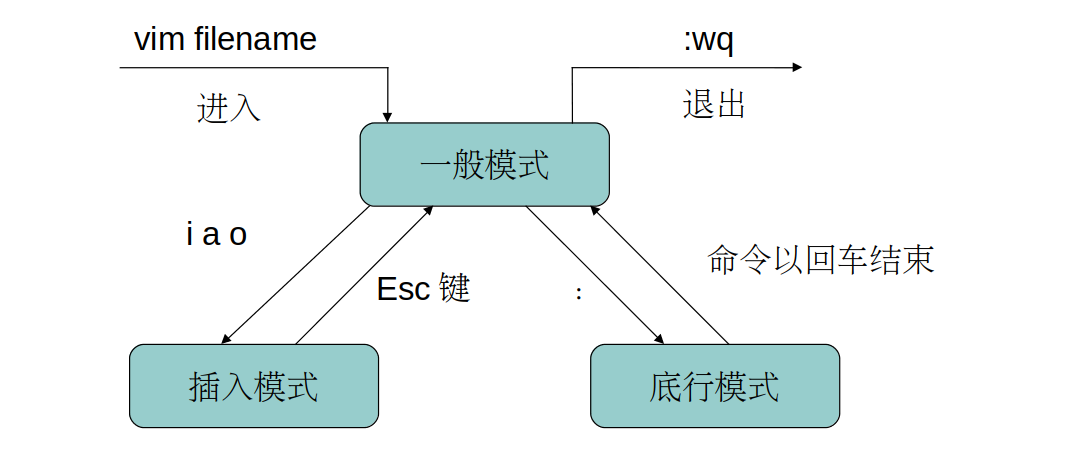
插入命令:
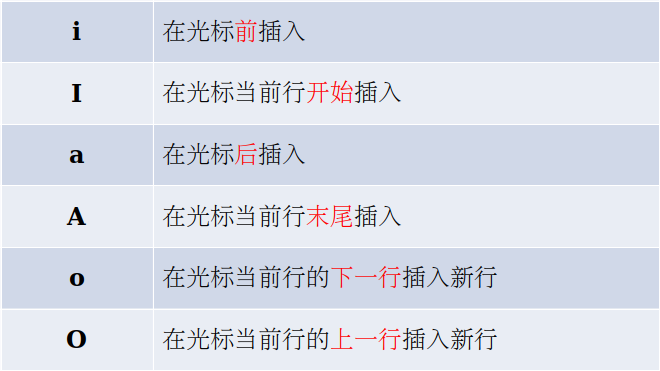
定位命令:
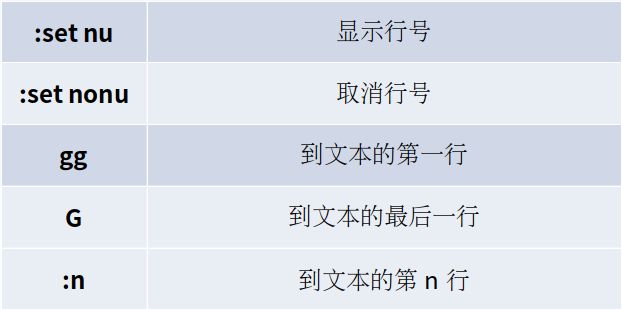
删除命令:

替换和取消命令
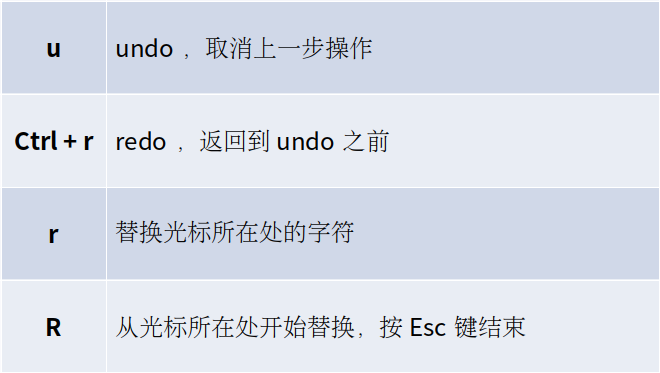
常用快捷键
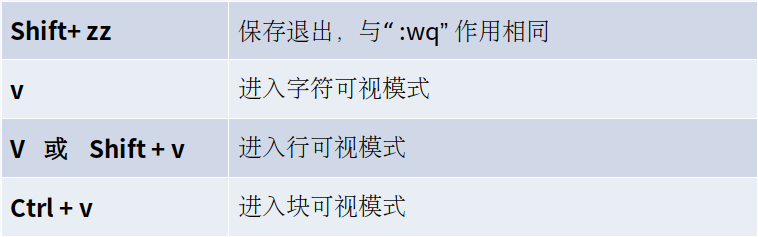
用户和组账户管理
linux操作系统是一个多用户操作系统,它允许多用户同时登录到系统上并使用资源。系统会根据账户来区分每个用户的文件,进程,任务和工作环境,使得每个用户工作都不受干扰
配置文件
保存用户信息的文件:/etc/passwd
保存密码的文件:/etc/shadow
保存用户组的文件:/etc/group
保存用户组密码的文件:/etc/gshadow
用户配置文件:/etc/default/useradd
/etc/passwd格式
使用命令:man 5 passwd
account:password:UID:GID:GECOS:directory:shell
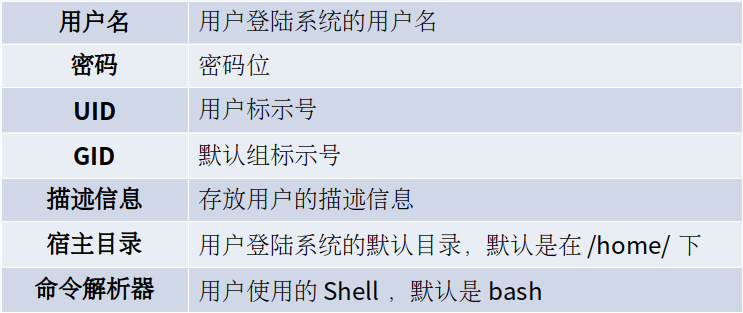
Linux用户分类
超级用户:(root,UID=0)
普通用户:(UID在500到60000)
伪用户:(UID在1到499)
系统和服务相关的:bin、daemon、shutdown等
进程相关的:mail、news、games等
为用户不能登陆系统,而且没有宿主目录
/etc/shadow格式
查看命令:man 5 shadow
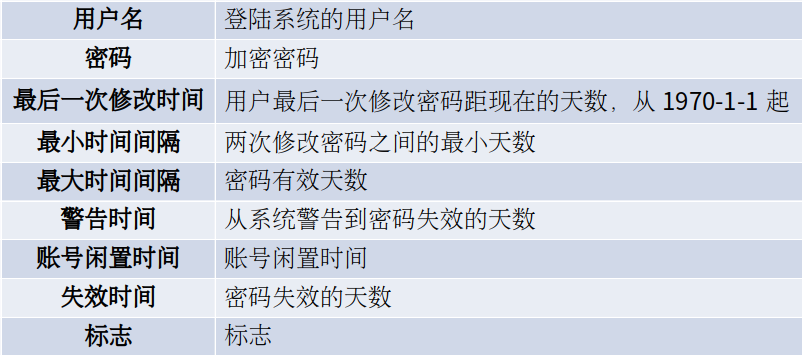
用户组:
每个用户至少属于一个用户组
每个用户组可以包含多个用户
同一个用户组的用户享有该组共有的权限
/etc/group格式
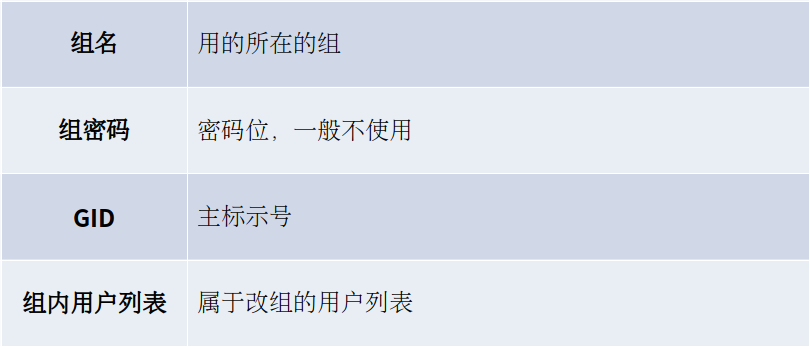
操作用户命令
添加用户命令:useradd
-u 指定组ID(uid)
-g 指定所属的组名(gid)
-G 指定多个组,用逗号“,”分开(Groups)
-c 用户描述(comment)
-e 失效时间(expire date)
例子:
useradd -u 888 -g users -G sys,root -c "hr zhang" zhangsan
passwd zhangsan
修改用户命令:usermod(user modify)
-l 修改用户名 (login)usermod -l a b(b改为a)
-g 添加组 usermod -g sys tom
-G添加多个组 usermod -G sys,root tom
–L 锁定用户账号密码(Lock)
–U 解锁用户账号(Unlock)
删除用户命令:userdel(user delete)
-r 删除账号时同时删除目录(remove)
添加组:groupadd
-g 指定gid
修改组:groupmod
-n 更改组名(new group)
删除组:groupdel
groups 显示用户所属组
权限管理
三种基本权限
r 读权限(read)
w 写权限(write)
x 执行权限 (execute)

第1位:文件类型(d 目录,- 普通文件,l 链接文件)
第2-4位:所属用户权限,用u(user)表示
第5-7位:所属组权限,用g(group)表示
第8-10位:其他用户权限,用o(other)表示
第2-10位:表示所有的权限,用a(all)表示
完整信息:一个文件,所属用户具有读写执行权限;所属组的用户
有读写权限,没有执行权限;其他用户只有读权限
更改操作权限
chmod修改文件权限命令(change mode)
参数:-R 下面的文件和子目录做相同权限操作(Recursive递归的)
例如:chmod u+x a.txt
用数字来表示权限(r=4,w=2,x=1,-=0)
例如:chmod 750 b.txt
rwx用二进制表示是111,十进制4+2+1=7
r-x用二进制表示是101,十进制4+0+1=5
RPM软件包管理
RPM是RedHat Package Manager(RedHat软件包管理工具)的缩写,这一文件格式名称虽然打上了RedHat的标志,但是其原始设计理念是开放式的,现在包括RedHat、CentOS、SUSE等Linux的分发版本都有采用,可以算是公认的行业标准了。RPM文件在Linux系统中的安装最为简便
RPM命令的使用:
rpm的常用参数
i:安装应用程序(install)
e:卸载应用程序(erase)
vh:显示安装进度;(verbose hash)
U:升级软件包;(update)
qa: 显示所有已安装软件包(query all)
结合grep命令使用
例子:rmp -ivh gcc-c++-4.4.7-3.el6.x86_64.rpm
Linux 网络配置

DEVICE="eth0" BOOTPROTO=“static" HWADDR="00:0C:29:62:4C:2B" IPV6INIT="yes" NM_CONTROLLED="yes" ONBOOT="yes" TYPE="Ethernet" UUID="1acc3359-b1fd-4ac8-b044-58b5fe5a16ce“ IPADDR="192.168.24.20" NETMASK="255.255.255.0" GATEWAY="192.168.24.1" DNS1="8.8.8.8" DNS2="8.8.4.4"
YUM命令:
Yum(全称为 Yellow dog Updater, Modified)是一个在Fedora和RedHat以及SUSE、CentOS中的Shell前端软件包管理器。基於RPM包管理,能够从指定的服务器自动下载RPM包并且安装,可以自动处理依赖性关系,并且一次安装所有依赖的软件包,无须繁琐地一次次下载、安装。
例子(需要上网,没有网络可以建本地源):
yum install gcc-c++
yum remove gcc-c++
yum update gcc-c++
Linux试题
Linux试题

1. 在Linux系统中,以 方式访问设备 。 2. 某文件的权限为:drw-r--r--,用数值形式表示该权限,则该八进制数为: ,该文件属性是 。 3. 前台起动的进程使用 终止。 4. vi编辑器具有几种工作模式:编辑模式,插入模式, 。 5. 可以用ls –al命令来观察文件的权限,每个文件的权限都用 位表示,并分为 段,其中第一段占 位,表示文件类型 ,第二段占 位,表示 文件所有者 对该文件的权限。 6. 在Linux系统中,用来存放系统所需要的配置文件和子目录的目录是 。 7. 结束后台进程的命令是 。 8. 在超级用户下显示Linux系统中正在运行的全部进程,应使用的命令及参数是 。 9. 将前一个命令的标准输出作为后一个命令的标准输入,称之为 。 10. 为脚本程序指定执行权的命令及参数是 。 11. 进行远程登录的命令是 。 12. 在 Linux系统中,压缩文件后生成后缀为.gz文件的命令是 。 13. 在vi编辑环境下,使用 进行模式转换。 14. 将/home/stud1/wang目录做归档压缩,压缩后生成wang.tar.gz文件,并将此文件保存到/home目录下,实现此任务的tar命令格式 。 15. 管道就是将前一个命令的 标准 作为后一个命令的 16. 命令可删除文件或目录,删除该目录下所有文件的参数为 。 17. 命令可以移动文件和目录,还可以为文件 。 18. shell不仅是用户命令的解释器 ,它同时也是一种功能强大的 。 19. 增加一个用户的命令是: 。 20. 目录用来存放系统管理员使用的可执行文件。 21. 与shutdown –h 相同功能的命令为: halt 22. Linux文件权限一共10位长度,分成四段,第三段表示的内容是 。 A 文件类型 B 文件所有者的权限 C 文件所有者所在组的权限 D 其他用户的权限 23. 在使用mkdir命令创建新的目录时,在其父目录不存在时先创建父目录的选项是 。 A -m B -d C -f D -p 24. 一个文件名字为bz2,可以用来解压缩的命令是: 。 A tar B gzip C compress D bzip2 25. Linux有三个查看文件的命令,若希望在查看文件内容过程中可以翻页来查看文件内容,应使用 命令。 A cat B more C ls D menu 26. 对名为fido的文件用chmod 551 fido 进行了修改,则它的许可权是 。 A -rwxr-xr-x B -rwxr--r-- C -r--r--r-- D -r-xr-x—x 27. 用ls –al 命令列出下面的文件列表, 文件是符号连接文件。 A -rw-rw-rw- 2 hel-s users 56 Sep 09 11:05 hello B -rwxrwxrwx 2 hel-s users 56 Sep 09 11:05 goodbey C drwxr--r-- 1 hel users 1024 Sep 10 08:10 zhang D lrwxr--r-- 1 hel users 2024 Sep 12 08:12 cheng 28. Linux文件系统的文件都按其作用分门别类地放在相关的目录中,对于外部设备文件,一般应将其放在 目录中。 A /bin B /etc C /dev D /lib 29. 关闭linux系统(不重新启动)可使用命令 。 A Ctrl+Alt+Del B halt C shutdown -r now D reboot 30. 用命令ls -al显示出文件ff的描述如下所示,由此可知文件ff的类型为 。 -rwxr-xr-- 1 root root 599 Cec 10 17:12 ff A 普通文件 B 硬链接 C 目录 D 符号链接 31. 删除文件命令为: 。 A mkdir B rmdir C mv D rm 32. 改变文件所有者的命令为 。 A chmod B touch C chown D cat 33. 在给定文件中查找与设定条件相符字符串的命令为: 。 A grep B gzip C find D sort 34. 建立一个新文件可以使用的命令为 。 A chmod B more C cp D touch 35. 在下列命令中,不能显示文本文件内容的命令是: 。 A more B less C tail D join 36. 某文件的组外成员的权限为只读;所有者有全部权限;组内的权限为读与写,则该文件的权限为 。 A 467 B 674 C 476 D 764 37. 已知某用户stud1,其用户目录为/home/stud1。如果当前目录为/home,进入目录/home/stud1/test的命令是 。 A cd test B cd /stud1/test C cd stud1/test D cd home 38. 已知某用户stud1,其用户目录为/home/stud1。分页显示当前目录下的所有文件的文件或目录名、用户组、用户、文件大小、文件或目录权限、文件创建时间等信息的命令是 。 A more ls –al B more –al ls C more < ls –al D ls –al | more 39. 命令是在vi编辑器中执行存盘退出。 A :q B ZZ C :q! D :wq 40. 文件exer1的访问权限为rw-r--r--,现要增加所有用户的执行权限和同组用户的写权限,下列命令正确的是 。 A chmod a+x, g+w exer1 B chmod 765 exer1 C chmod o+x exer1 D chmod g+w exer1 41.RPM 命令中检查是否已安装软件的参数为: A.-qp B. –vh C. –e D. –qa|grep 42.切换用户命令为: A.su B. usermod C. id D grep 43.Linux中定义用户账户的文件为: A./etc/passwd B. /etc/shadow C. /etc/group D /etc/gshadow
查看自己机器的公网IP:
curl ifconfig.me
